Como atualizar os drivers do teclado no Windows 11
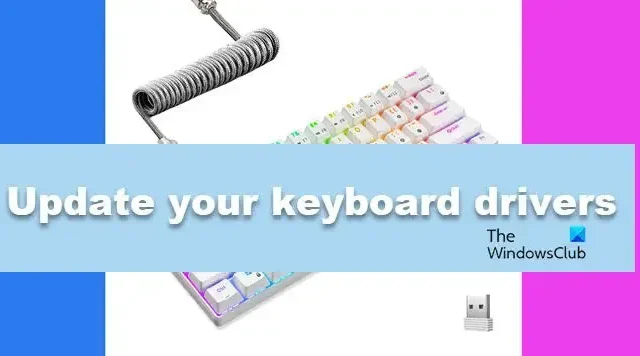
Manter seus drivers atualizados é crucial para manter o bom funcionamento do seu computador. Se você precisar atualizar os drivers do teclado no seu PC com Windows 11/10, esta postagem mostrará como fazer isso.
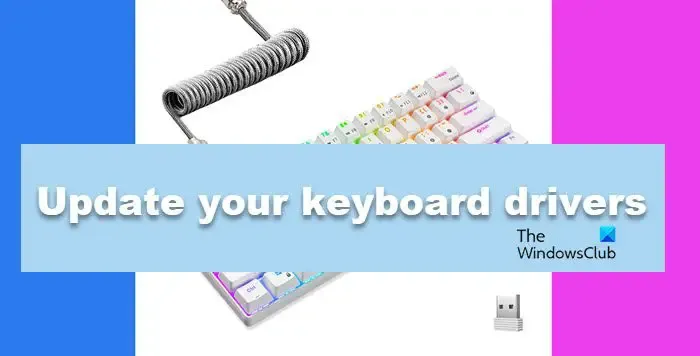
Como atualizar os drivers do teclado no Windows 11
Se você deseja atualizar os drivers do teclado em seu PC com Windows 11/10, siga um dos métodos mencionados abaixo.
- Atualize automaticamente o driver do teclado
- Baixe a versão mais recente do driver do teclado no site do fabricante
Vamos falar sobre eles em detalhes.
1]Atualize automaticamente o driver do teclado
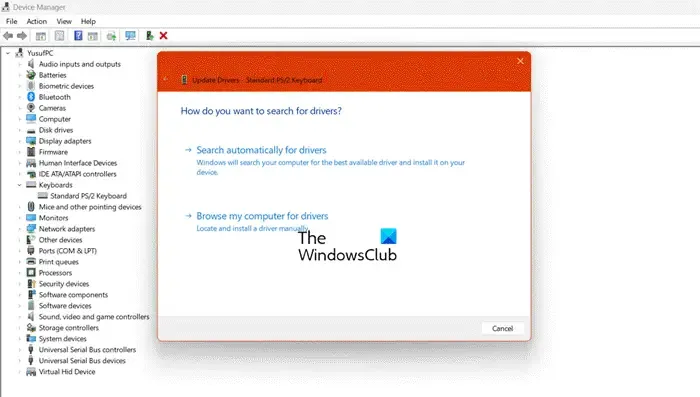
Uma das maneiras mais fáceis de atualizar um driver é permitir que o Gerenciador de Dispositivos procure automaticamente o driver correto e instale-o para você.
Para fazer o mesmo, tudo que você precisa fazer é seguir os passos mencionados abaixo e você estará pronto para prosseguir.
- Pressione Win + X e clique em Gerenciador de Dispositivos na lista.
- Depois de iniciar o Gerenciador de dispositivos, expanda Teclados.
- Clique com o botão direito no driver do teclado e selecione Atualizar driver.
- Clique em Pesquisar drivers automaticamente.
- Você também verá uma opção Pesquisar drivers atualizados no Windows Update. Clique nele.
Você então terá que esperar enquanto ele procura os drivers corretos e instala o correto.
2] Baixe a versão mais recente do driver do teclado no site do fabricante
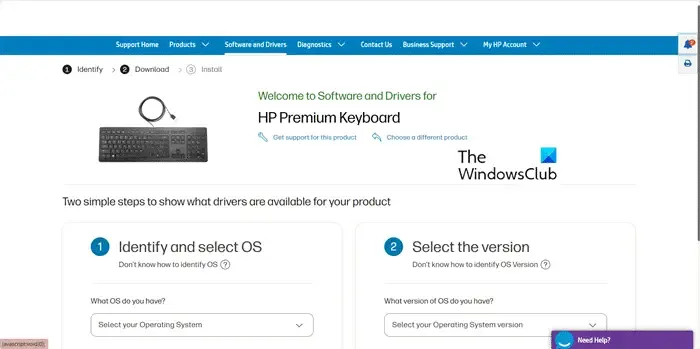
Você também pode instalar a versão mais recente do driver no site do fabricante. A seguir estão alguns links para marcas de teclado que você precisa baixar para baixar o driver correto.
- Teclados Razer: mysupport.razer.com
- Teclados Logitech: logitech.com
- Teclados HP: support.hp.com
- Teclados Lenovo: support.lenovo.com
- Teclados Dell: dell.com
Depois de baixar o driver correto de sua escolha, extraia-o se estiver compactado. Clique no arquivo de configuração para instalar o driver.
Use este procedimento se for a. Arquivo INF. Você precisa seguir as etapas mencionadas abaixo.
- Abra o Gerenciador de Dispositivos.
- Expanda Teclados, clique com o botão direito no driver do teclado e selecione Atualizar driver.
- Clique em Procurar drivers no meu computador.
- Em seguida, você deve navegar até o local onde extraiu o driver baixado e selecioná-lo.
- Por fim, siga as instruções na tela para atualizar seus drivers.
Isso instalará o driver para você. Recomendamos que você reinicie o computador uma vez, pois é necessário para a instalação adequada dos drivers.
É isso!
Como desinstalo e reinstalo drivers de teclado no Windows 11?
É simples desinstalar e reinstalar drivers de teclado em um computador Windows. Para fazer o mesmo, abra o Gerenciador de Dispositivos, expanda Teclado, clique com o botão direito no driver e selecione Desinstalar dispositivo. Agora clique em Desinstalar para confirmar suas ações. Quando terminar, clique em Teclado > Verificar alterações de hardware. Isso forçará o Windows a instalar o driver mais recente automaticamente.
Como faço para atualizar meus drivers no Windows 11?
A Microsoft criou um aplicativo Gerenciador de Dispositivos dedicado para permitir que você gerencie todos os dispositivos conectados e seus respectivos drivers. Você pode usar o Gerenciador de Dispositivos ou o Windows Update para atualizar seus drivers.



Deixe um comentário